电脑有时候能开机有时候开不了 电脑开机时不稳定原因分析
电脑在开机时有时候能够正常启动,有时候却无法开机,这种情况让人感到困扰,究其原因可能是电脑硬件出现故障,例如电源问题、内存故障或主板损坏;也有可能是软件方面出现了异常,例如操作系统遭受病毒攻击或系统文件损坏。在遇到电脑开机不稳定的情况时,我们需要及时进行故障诊断和处理,以恢复电脑的正常使用。
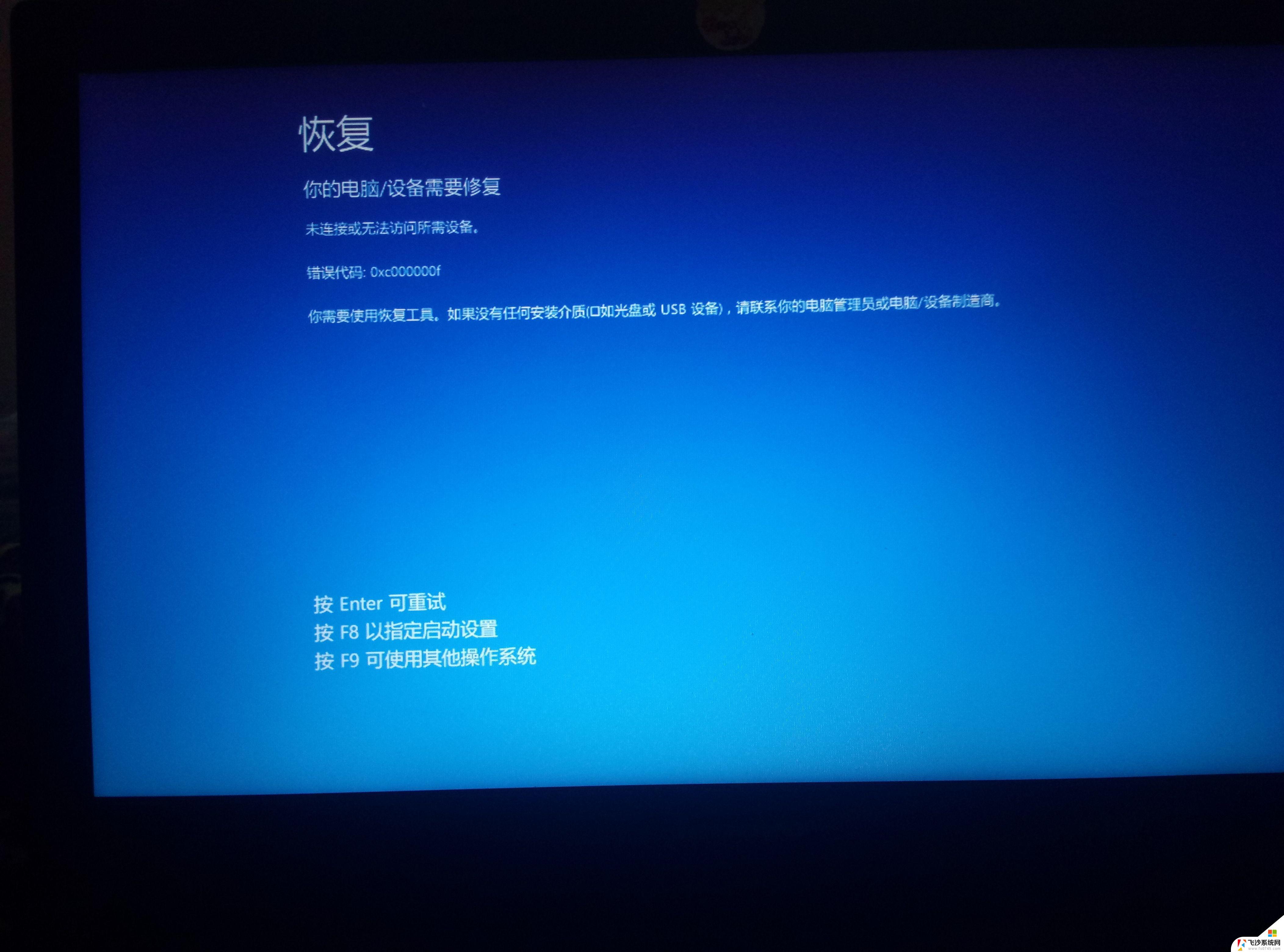
电脑有时能开机有时不能开机什么原因
当我们发现 电脑开机 没反应,需要首先观察电脑按下开机键后。电脑的电源 指示灯 是否是亮着的,当电源指示灯都不亮,那么很可能是供电有问题,可以查看下主机电源线与外部电源是否连接好,是否有线路故障等,当电脑电源不良也会出现电脑开机没反应,这些需要做些简单的排除去确认。
当电脑指示灯亮,电脑内部CPU 风扇 正常转,那么一般来说可以初步的判断为电源没什么大问题,我们再去检查下 显示器 ,看下显示器电源指示灯是否亮着,显示器数据线是否连接良好。
同时观察下电脑键盘与鼠标指示灯是否是亮的,一般如果主机没什么问题,电脑键盘指示灯与鼠标指示灯都是正常亮着的,这种情况问题往往出现在显示器上,如显示器 开关 没打开,显示器数据线没接好,或者显示器电源有故障等。
以上电脑开机没反应,我们经过简单排查找不到问题的话,建议使用替换法,如怀疑显示器有问题,可以拿个好的过来试试,问题依旧,把数据线也换个试试,如果依然不行,那么问题很可能出现在主机上了,总之能排除的尽量排除,这样也就越来越容易找到问题所在了,一般显示器故障排除的方法比较简单,这里就不过多介绍。
如何检查
第1步:首先检查电脑的外部接线是否接好,把各个连线重新插一遍,看故障是否排除。
第2步:如果故障依旧,接着打开主机箱查看机箱内有无多余金属物,或主板变形造成的短路,闻一下机箱内有无烧焦的糊味,主板上有无烧毁的芯片,CPU周围的 电容 有无损坏等。
第3步:如果没有,接着清理主板上的灰尘,然后检查电脑是否正常。
第4步:如果故障依旧,接下来拔掉主板上的Reset线及其他开关、指示灯连线,然后用改锥短路开关,看能否能开机。
第5步:如果不能开机,接着使用最小系统法,将硬盘、软驱、光驱的数据线拔掉,然后检查电脑是否能开机,如果电脑显示器出现开机画面,则说明问题在这几个设备中。接着再逐一把以上几个设备接入电脑,当接入某一个设备时,故障重现,说明故障是由此设备造成的,最后再重点检查此设备。
第6步:如果故障依旧,则故障可能由内存、显卡、CPU、主板等设备引起。接着使用插拔法、交换法等方法分别检查内存、显卡、CPU等设备是否正常,如果有损坏的设备,更换损坏的设备。
第7步:如果内存、显卡、CPU等设备正常,接着将BIOS放电,采用隔离法,将主板安置在机箱外面,接上内存、显卡、CPU等进行测试,如果电脑能显示了,接着再将主板安装到机箱内测试,直到找到故障原因。如果故障依旧则需要将主板返回厂家修理。
第8步:电脑开机无显示但有报警声,当电脑开机启动时,系统BIOS开始进行POST(加电自检),当检测到电脑中某一设备有致命错误时,便控制扬声器发出声音报告错误。因此可能出现开机无显示有报警声的故障。对于电脑开机无显示有报警声故障可以根据BIOS报警声的含义,来检查出现故障的设备,以排除故障。
显示器本身的问题
若是电源供电正常,且启动时主机面板上的各种LED指示灯都亮。尤其是硬盘的指示灯都一闪一闪的在工作,表示计算机有正常启动,但是显示器完全没有显示,也没有听到喇叭的报警声,此时请检查显示器的电源开关是否有开,这点可查看显示器上的电源指示灯有否亮着,若是不亮,可能是显示器的电源线没有接好,或显示器电源开关根本没有开。若是指示灯有亮,请检查显示器亮度与对比是否没有调好,有些显示器的亮度若被调到最低,则会全黑,此时显示器当然没有完全显示。如果问题仍然存在,可借一台好的显示器,来确定是否T的显示器坏掉。
二、CPU的问题
若是电源供应没有问题且显示器本身也是好的,但是仍然无声无影。则可能是CPU有问题,这包括CPU没插好(SOCKET 7的CPU第一只脚方向不正确或CPU没有完全插下去),超频超得太凶了,频率调得太高,让CPU根本就跑不动,CPU核心电压调整超出范围,若是将以上问题处理完了,还是一样无法启动,由可能是CPU本身坏掉,换一颗CPU试试。若前面三项检查完了,仍找不出问题。很可能是硬盘的连接线接反了。注意有红芯的一边应该最靠近电源接口。也可能是显卡、内存和主板接触不良,也会导致开机无显示。
以上是关于电脑有时能够开机有时开不了的全部内容,如果你遇到相同的问题,可以参考本文中介绍的步骤进行修复,希望对大家有所帮助。
电脑有时候能开机有时候开不了 电脑开机时不稳定原因分析相关教程
-
 玩游戏的时候fps不稳定 电脑玩游戏fps不稳定怎么调整
玩游戏的时候fps不稳定 电脑玩游戏fps不稳定怎么调整2024-04-15
-
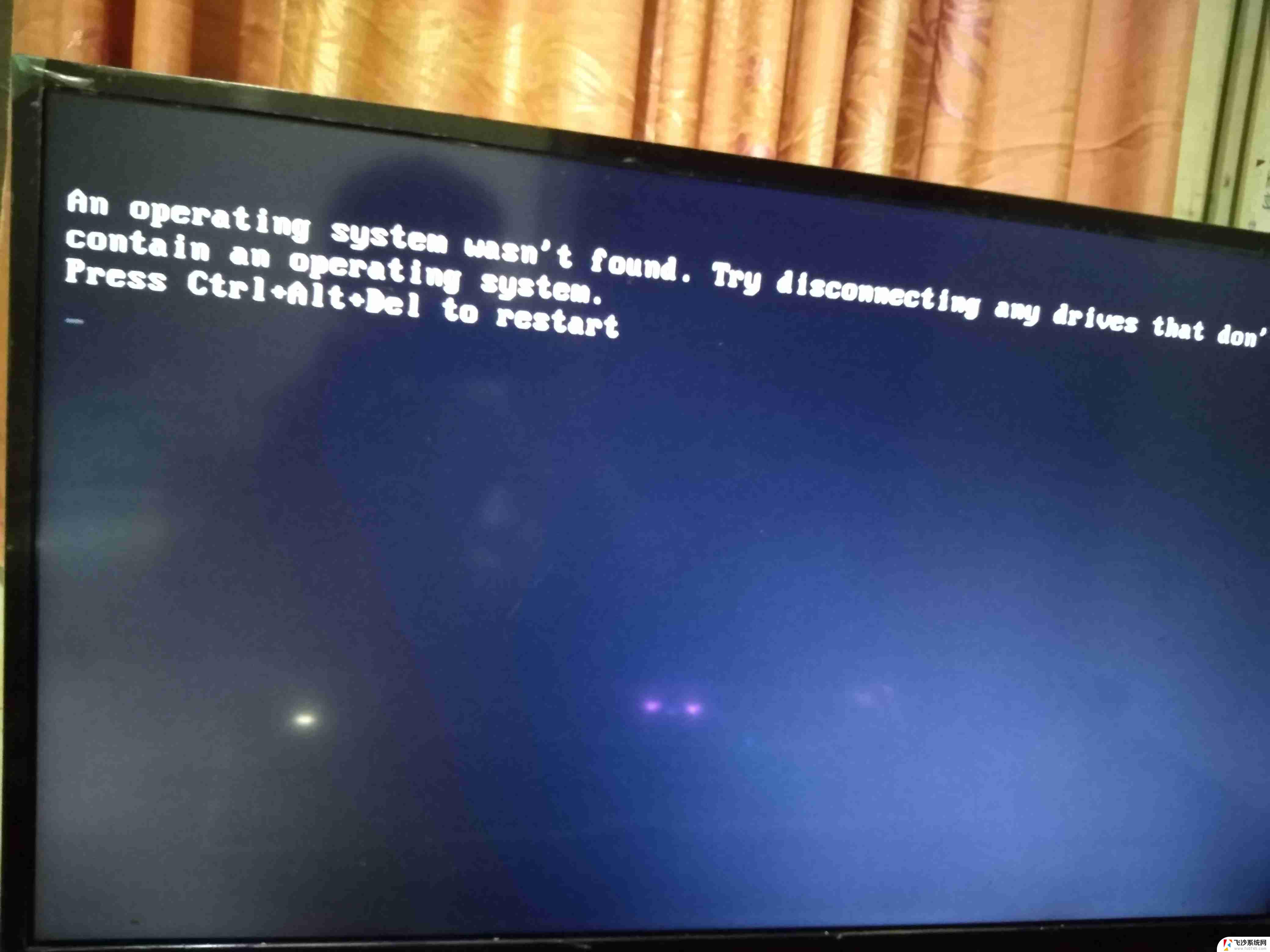 电脑长时间未开机 开不了机 电脑长时间不开机怎么办
电脑长时间未开机 开不了机 电脑长时间不开机怎么办2024-07-24
-
 电脑放时间久了开不开机怎么办 电脑开不了机的原因及解决方法
电脑放时间久了开不开机怎么办 电脑开不了机的原因及解决方法2023-12-02
-
 电脑长时间没有用了开不了机怎么办 台式机长时间不用无法开机怎么办
电脑长时间没有用了开不了机怎么办 台式机长时间不用无法开机怎么办2024-08-06
- 电视通电但是打不开 电视机开不了机的原因有哪些
- 台式电脑没有摄像头吗 电脑摄像头打不开的原因分析
- 电脑可以定时开机关机吗 电脑如何自动定时关机
- 电脑里word文档打不开怎么回事 word打不开的原因分析
- 电脑时间长了不用开不了机怎么办 台式机长时间不用无法开机怎么办
- 怎么让电脑定时开机开关机 如何在电脑上设置定时开机和关机
- 电脑开机总是进入安全模式 Windows 10如何解决重启电脑总是进入安全模式的问题
- 电脑文档位置怎么更改 文档存放位置修改方法
- 苹果13pro截屏有几种方法 iPhone13 Pro截屏操作步骤
- 华为无线耳机怎么连接手机蓝牙 华为无线蓝牙耳机手机连接方法
- 电脑如何硬盘分区合并 电脑硬盘分区合并注意事项
- 连接网络但是无法上网咋回事 电脑显示网络连接成功但无法上网
电脑教程推荐
- 1 如何屏蔽edge浏览器 Windows 10 如何禁用Microsoft Edge
- 2 如何调整微信声音大小 怎样调节微信提示音大小
- 3 怎样让笔记本风扇声音变小 如何减少笔记本风扇的噪音
- 4 word中的箭头符号怎么打 在Word中怎么输入箭头图标
- 5 笔记本电脑调节亮度不起作用了怎么回事? 笔记本电脑键盘亮度调节键失灵
- 6 笔记本关掉触摸板快捷键 笔记本触摸板关闭方法
- 7 word文档选项打勾方框怎么添加 Word中怎样插入一个可勾选的方框
- 8 宽带已经连接上但是无法上网 电脑显示网络连接成功但无法上网怎么解决
- 9 iphone怎么用数据线传输文件到电脑 iPhone 数据线 如何传输文件
- 10 电脑蓝屏0*000000f4 电脑蓝屏代码0X000000f4解决方法